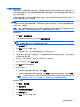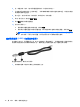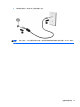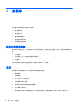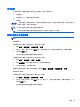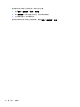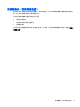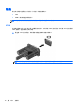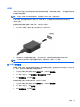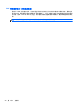HP Notebook Computer Reference Guide-Windows 7 and Windows Vista
调节音量
您可以使用以下音量控制来调节音量,具体取决于您的计算机型号:
●
音量按钮
●
音量热键(与 fn 键组合使用的特定键)
●
音量键
警告! 为降低造成人身伤害的风险,请调节音量后再戴上耳机、耳塞或头戴式受话器。有关其它安全
信息,请参阅《管制、安全和环境通告》。
注: 也可以通过操作系统和某些程序来控制音量。
注: 有关您的计算机具备的音量控制类型的信息,请参阅《使用入门》指南。
检查计算机上的音频功能
注: 要在录音时获得最佳效果,请直接对着麦克风讲话,并在没有背景噪音的条件下录制声音。
Windows 7
要检查笔记本计算机上的音频功能,请执行以下步骤:
1. 选择开始 > 控制面板 > 硬件和声音 > 声音。
2. 在打开“声音”窗口后,单击声音标签。在程序事件下面,选择任何声音事件(如蜂鸣或警报),
然后单击测试按钮。
您应该能通过扬声器或连接的耳机听到声音。
要检查笔记本计算机上的录音功能,请执行以下步骤:
1. 选择开始 > 所有程序 > 附件 > 录音机。
2. 单击开始录制,然后对着麦克风讲话。将文件保存到桌面。
3. 打开多媒体程序,然后播放声音。
要确认或更改笔记本计算机上的音频设置,请选择开始 > 控制面板 > 硬件和声音 > 声音。
Windows Vista
要检查笔记本计算机上的音频功能,请执行以下步骤:
1. 选择开始 > 控制面板 > 硬件和声音 > 声音。
2. 在打开“声音”窗口后,单击声音标签。在“程序”下,选择任意声音事件(如蜂鸣或警报),然
后单击测试按钮。
您应该能通过扬声器或连接的耳机听到声音。
音频
15